格安SIMに移行したら、LINEの年齢認証ができなくてお困りの方は多いと思います。
LINEの年齢認証は、docomo・au・ソフトバンクなどの3大キャリアの契約内容を照会するシステムです。なので、3大キャリアで契約している方は、LINEの年齢認証はすぐに通ります。
ところが、格安SIMで契約している方は、キャリアの契約内容を照会することができないので、年齢認証は通りません。
元々、3大キャリアで契約している際に、LINEで年齢認証を済ませていれば、格安SIMへ移行しても、年齢認証は通った状態が維持されます。でも、3大キャリアで年齢認証をしないで格安SIMへ移行した場合、LINEの年齢認証は通らないのです。
格安SIMでLINEを使うには
まずは、格安SIMでLINEを使う方法です。
LINEは新規でアカウントを作成する際、SMSでコードを受け取る必要があります。
格安SIMには、「通話プラン」と「データ通信プラン」がありますよね?
「通話プラン」ならばSMSが受け取れるので何の問題もありません。
が、「データ通信プラン」の場合は注意が必要です。ガラケーを別に持っている人は、ガラケーでSMSを受け取れるので、SMSなしの「データ通信プラン」で構いません。
もしも、ガラケーを持っていない方は、「データ通信プラン」のSMS付きプランを選ぶようにしてください。
格安SIMで年齢認証を回避したい
格安SIMで年齢認証を回避したいという方は多いです。
2015年8月に書いたエントリーが、今でもよく読まれていますからね。

記事を書いてから1年半以上経っており、格安SIMでLINEの年齢認証をクリアする方法も増えています。
例えば、格安SIMでも「LINEモバイル」「ワイモバイル」と契約すれば、年齢認証は通ります。
今日のエントリーは、LINEの年齢認証を回避する方法を、再度検証してみようと思います。
LINEの年齢認証とは
LINEの年齢認証とは、未成年が犯罪に巻き込まれないようにするための機能です。
年齢認証することで、LINEアプリのすべての機能を使えるようになります。年齢認証しなければ、LINEの機能の一部が使えません。
年齢認証すれば「ID検索」が可能に
年齢認証すれば「ID検索」が可能になり、以下の機能が使えるようになります。
- 友達のIDを検索・追加
- 自分のIDを友達に検索・追加してもらう
格安SIMでLINEの年齢認証を回避するには
LINEの年齢認証は、docomo・au・ソフトバンクの契約内容を照会するシステムになっています。
なのでLINEで年齢認証を開始すると、キャリアのログイン画面に遷移します。遷移した画面でIDとパスワードを入れると、SMSが送られてきて、LINEの年齢認証が完了するという流れになります。
今日のエントリーでは、格安SIMでLINEの年齢認証を回避する方法を紹介します。
- LINEモバイル・ワイモバイルで契約する
- ガラケーの契約があるなら、ガラケーのSIMを使う
- 友人からSIMカードを借りる
LINEモバイル・ワイモバイルで契約する

LINEモバイル・ワイモバイルで契約すれば、年齢認証は通ります。
この方法が一番手っ取り早いです。
ガラケーの契約があるなら、「ガラケーのSIMカード」を使う
ガラケーの契約があるのならば、docomo・au・ソフトバンクのいずれかの「ガラケーのSIMカード」を使って、LINEの年齢認証をクリアすることができます。
SIMフリースマホにSIMカードを挿す際、SIMカードの契約は切れていても構いません。ただし、ガラケーの契約しているキャリアと同じキャリアのSIMカードを用意してください。
SIMカードのサイズが違う場合
「ガラケーのSIMカード」と「SIMフリースマホのSIMカード」のサイズが違うこともあります。
その場合、ヤフオクかメルカリで、使用済みSIMカードを購入します。
友人からSIMカードを借りる
docomo・au・ソフトバンクで契約している友人のSIMカードを一瞬借りて、自分のスマホに挿します。
どこの通信キャリアでも構いませんので、一番借りやすい友人からSIMカードを借りてくださいww
SIMフリースマホのデータ通信はオフに
友人から借りたガラケーSIMのデータ通信契約が従量制の場合、必ずスマホ側の「モバイル通信」をオフにしてくださいね。従量制のプランだと勝手にデータ通信してしまい、想定外の出費が出てしまうことがありますので、ご注意ください。
「Wi-Fi」に接続する
データ通信はオフにしますが、「Wi-Fi」はオンにして接続してください。
「ガラケーのSIMカード」を使って、格安SIMでLINEの年齢認証を回避する方法
「ガラケーのSIMカード」を使って、格安SIMでLINEの年齢認証を回避する方法の手順です。
今回は、「auのガラケーSIMカード」を「iPad Air」に挿して、格安SIMでLINEの年齢認証を通しました。手元にiPad AirしかなかったのでiPad Airを使いましたが、iPhoneでも同様のことができますのでご安心ください。
また、au以外のdocomo・ソフトバンクでも同様の手順で年齢認証を回避することが可能です。
- auガラケーの電話番号でau IDを作る
- iPad Airの「モバイル通信」をオフ、「Wi-Fi」をオンに
- iPad Airに「ガラケーのSIMカード」を挿す
- LINEを立ち上げて設定を開く
- 年齢確認をタップ
- au IDの入力画面が表示されるので、au IDとパスワードを入力
- ワンタイムパスワードが送信されるので、入力する
- 暗証番号を入力
- 年齢認証の処理が完了
- 年齢認証が回避される
- 年齢認証結果→ID検索可となる
1. auガラケーの電話番号でau IDを作る
au IDを登録していない方は、au IDを登録します。
2. iPad Airの「モバイル通信」をオフ、「Wi-Fi」をオンに
勝手に通信してしまうことがあるので、「モバイル通信」をオフにします。で、「Wi-Fi」をオンにしてください。
3. iPad Airに「ガラケーのSIMカード」を挿す
iPadに「ガラケーのSIMカード」を指します。
今回は、auのnano SIMカードを挿しました。
4. LINEを立ち上げて設定を開く
LINEを立ち上げて設定を開きます。
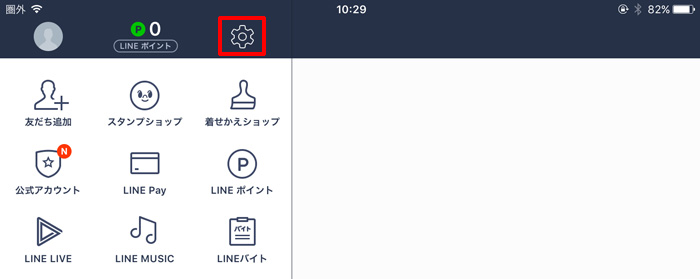
5. 年齢確認をタップ
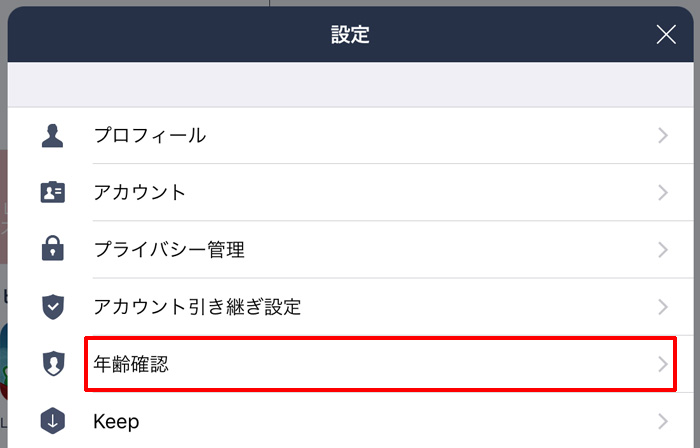
年齢認証をタップして年齢認証を始めます。
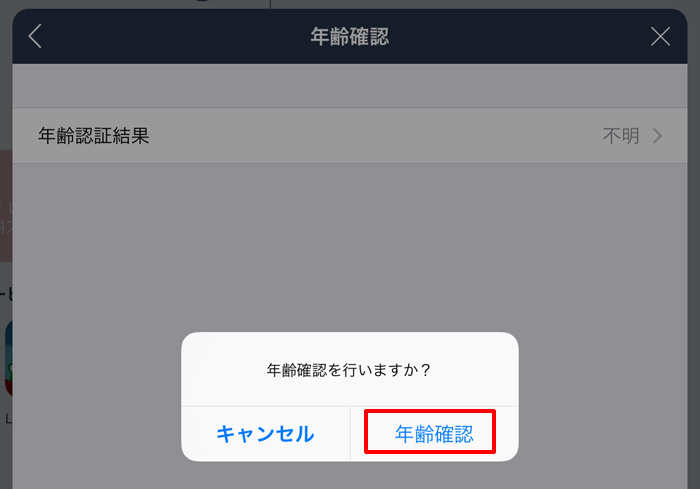
6. au IDの入力画面が表示されるので、au IDとパスワードを入力
au IDとパスワードを入力します。
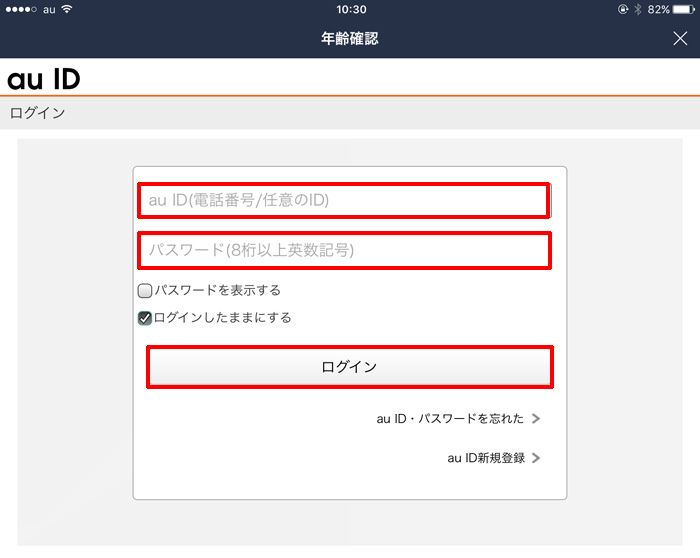
7. ワンタイムパスワードが送信されるので、入力する
ワンタイムパスワードが送信されるので、入力します。
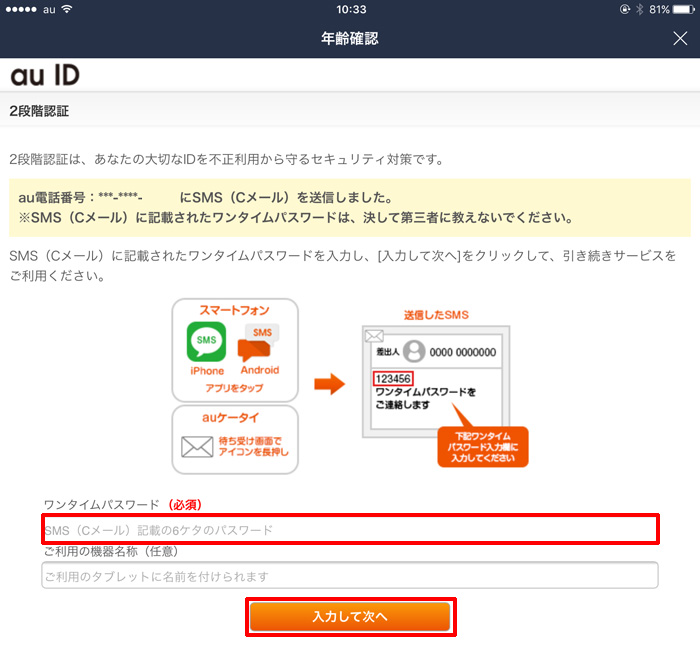
8. 暗証番号を入力
auのガラケーの契約時に設定した4桁の暗証番号を入力します。
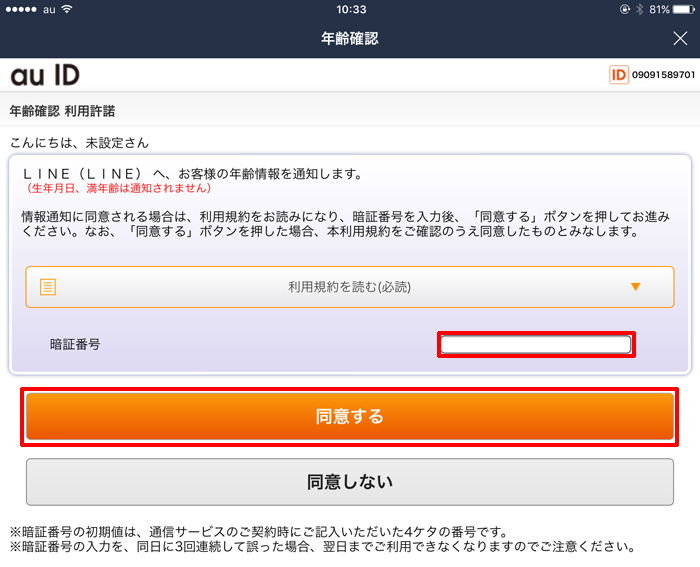
9. 年齢認証の処理が完了
年齢認証の処理が完了します。
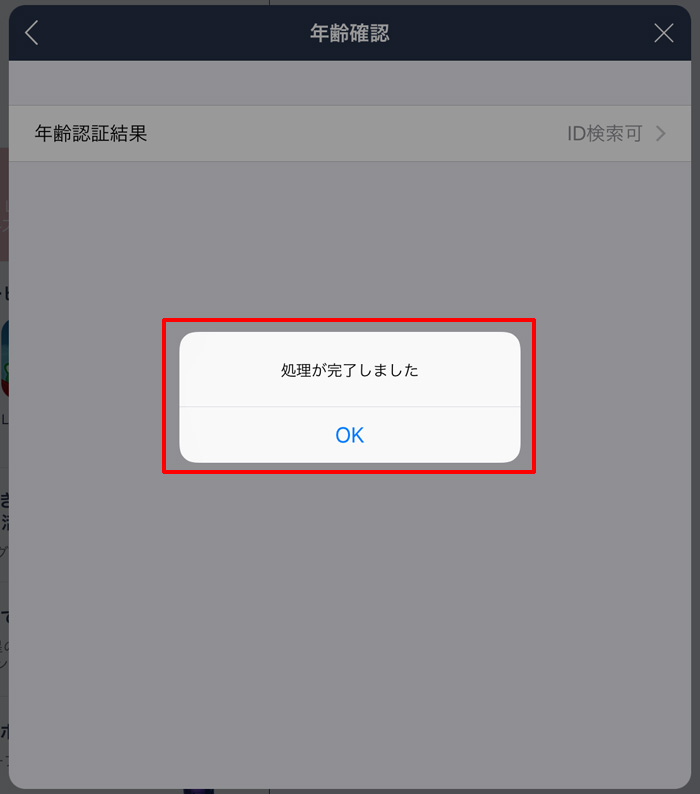
10. 年齢認証が回避される
年齢認証が通るので、ID検索ができるようになります。
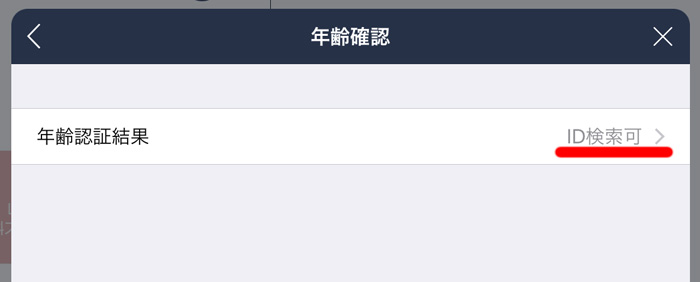
まとめ
以上が、格安SIMでLINEの年齢認証を回避する方法です。
一番手っ取り早くLINEの年齢認証をしたい方は、LINEモバイルで契約してください。
でも、LINEモバイルの最大のデメリットは、複数のSIMカードを1契約で持てないことです。
1契約で複数のSIMカードを持ちたいというニーズは絶対にあると思いますけどね。なので、複数のSIMカードを利用している人は、IIJmioやDMM mobileなどになってしまいます。
今日、iPad Airでテストしたところ、ガラケーのSIMカードを使えば、LINEの年齢認証を回避することが可能です。
格安SIMを使って、LINEの年齢認証を行う際の参考にしてください!

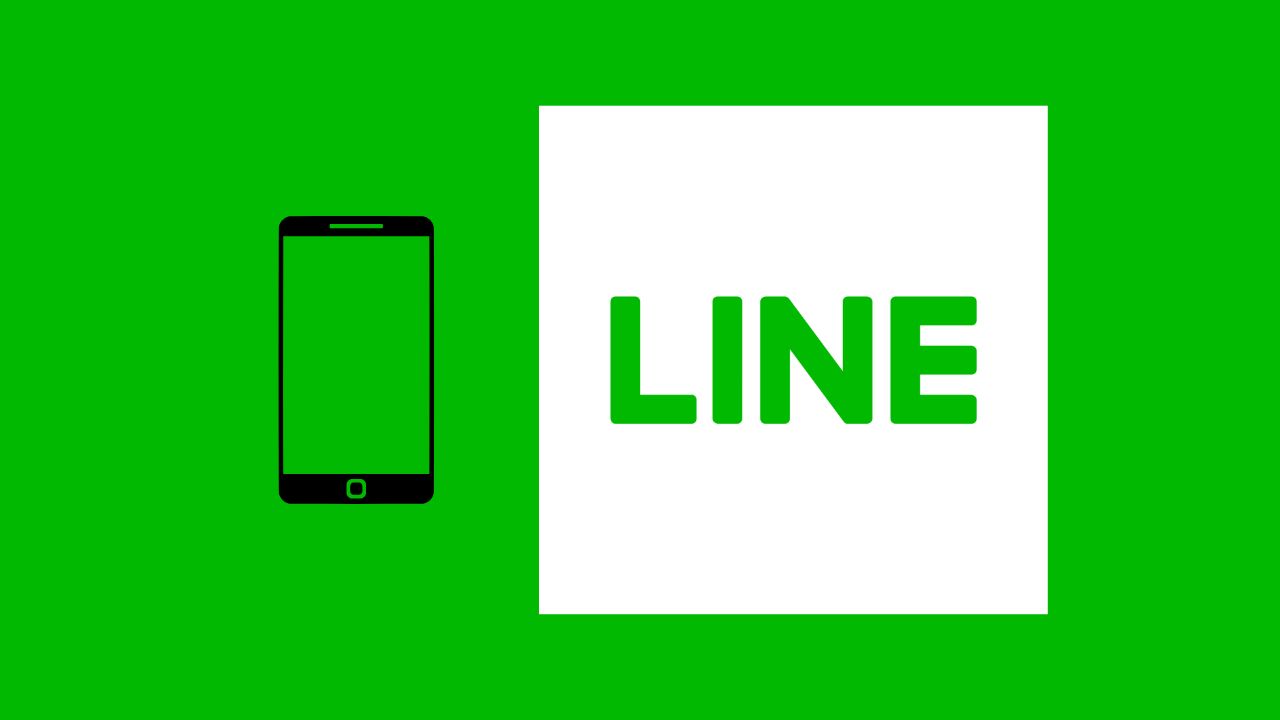
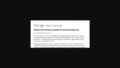









ナレッジ